Πώς να κατεβάσετε και να δείτε ένα αντίγραφο των Windows Cortana Data σας

Η Cortana στα Windows 10 είναι ένας μεγάλος ψηφιακός βοηθός αλλά, όπως και οι άλλοι βοηθοί, διατηρεί δεδομένα για εσάς. Ακολουθεί ο τρόπος λήψης ενός αντιγράφου, ώστε να μπορείτε να το αναθεωρήσετε.
Ενώ οι τεχνολογικές υπηρεσίες και οι ψηφιακοί βοηθοί κάνουντη ζωή μας ευκολότερη, η εταιρεία που παρέχει την υπηρεσία συλλέγει πολλά στοιχεία για εσάς. Για παράδειγμα, όλα όσα λέτε στην Cortana ή την Alexa καταγράφονται και αποθηκεύονται στους διακομιστές της εταιρείας. Όλα όσα κάνεις στο Facebook και στο Google καταγράφονται. Η ιδέα είναι ότι με τη συλλογή των δεδομένων σας, η υπηρεσία θα βελτιωθεί και θα προσφέρει καλύτερα αποτελέσματα και να προβλέψει τις ανάγκες σας. Αλλά ταυτόχρονα εγείρει ανησυχίες για την προστασία της ιδιωτικής ζωής και της ασφάλειας για εσάς ως χρήστη.
Το καλό είναι οι περισσότερες μεγάλες εταιρείες τεχνολογίαςπροσφέρουν έναν τρόπο προβολής, λήψης και ακόμη και διαγραφής των συλλεγόμενων δεδομένων από τους διακομιστές τους. Σας έχουμε δείξει πώς μπορείτε να διαγράψετε τις φωνητικές σας εγγραφές από την Alexa, το Google Assistant, την Cortana και το Siri. Αλλά όταν πρόκειται για την Cortana στα Windows 10, υπάρχουν περισσότερες από απλά φωνητικές εντολές. Στην πραγματικότητα, ίσως να μην μιλήσετε καθόλου με την Cortana. Ωστόσο, αποθηκεύεται αντίγραφο όσων το χρησιμοποιείτε μέσω του πληκτρολογίου, όπως οι υπενθυμίσεις, οι λίστες και οι σημειώσεις. Αλλά η Microsoft σάς επιτρέπει να λάβετε ένα πλήρες αντίγραφο των δεδομένων της Cortana. Ακολουθεί μια ματιά στον τρόπο λήψης των δεδομένων και προβολή τους από τα Windows 10.
Κατεβάστε τα στοιχεία της Cortana από τη Microsoft
Για να ξεκινήσετε, κατευθυνθείτε προς Ρυθμίσεις> Cortana> Δικαιώματα & Ιστορία και κάντε κλικ στο σύνδεσμο "Αλλαγή όσων γνωρίζει η Cortana για μένα στο σύννεφο".
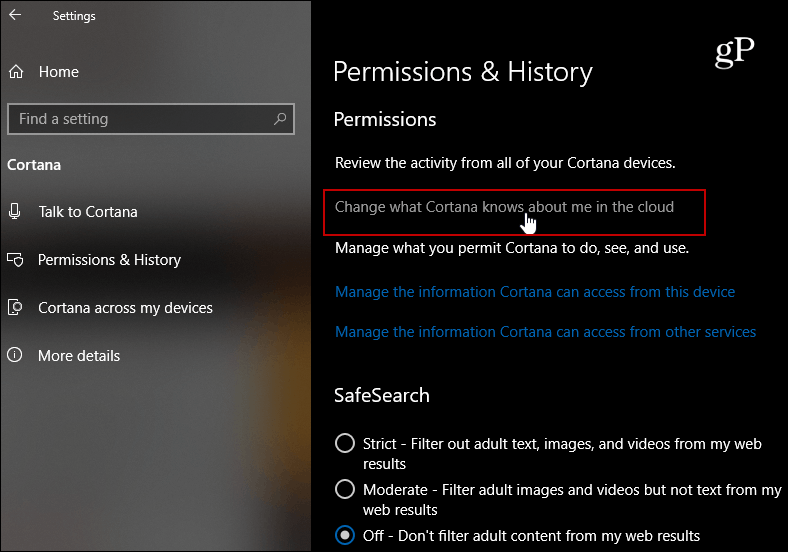
Όταν η Cortana εγκαινιάζει, κάντε κύλιση προς τα κάτω καικάντε κλικ στο κουμπί "Λήψη των πληροφοριών μου". Αυτό θα στείλει ένα αίτημα στη Microsoft ότι θέλετε ένα αντίγραφο των δεδομένων σας. Στη συνέχεια, θα λάβετε ένα μήνυμα ηλεκτρονικού ταχυδρομείου που θα σας ειδοποιεί ότι έχει ληφθεί το αίτημα δεδομένων.
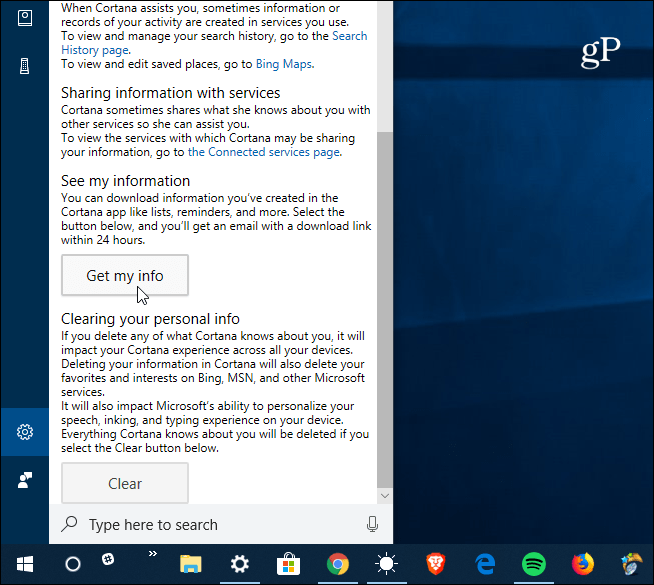
Όταν οι πληροφορίες σας είναι έτοιμες, θα λάβετε ένα δεύτερο μήνυμα που αποστέλλεται στη διεύθυνση που είναι συνδεδεμένη στο λογαριασμό σας στη Microsoft. Ανοίξτε το μήνυμα ηλεκτρονικού ταχυδρομείου και κάντε κλικ στο σύνδεσμο "Κατεβάστε το εδώ".
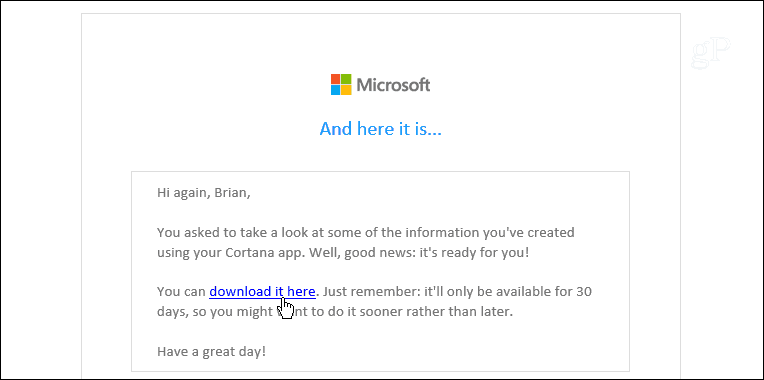
Ο σύνδεσμος θα σας κατευθύνει στη σελίδα της Microsoft για να σας δώσει το εργαλείο CortanaExport άδεια να συλλέξει και να δημιουργήσει αντίγραφα ασφαλείας των δεδομένων σας. Αφού κάνετε κλικ Ναί ένα αρχείο zip που περιέχει τα δεδομένα σας θα μεταφορτωθεί - αποθηκεύστε το σε μια βολική και ασφαλή τοποθεσία.
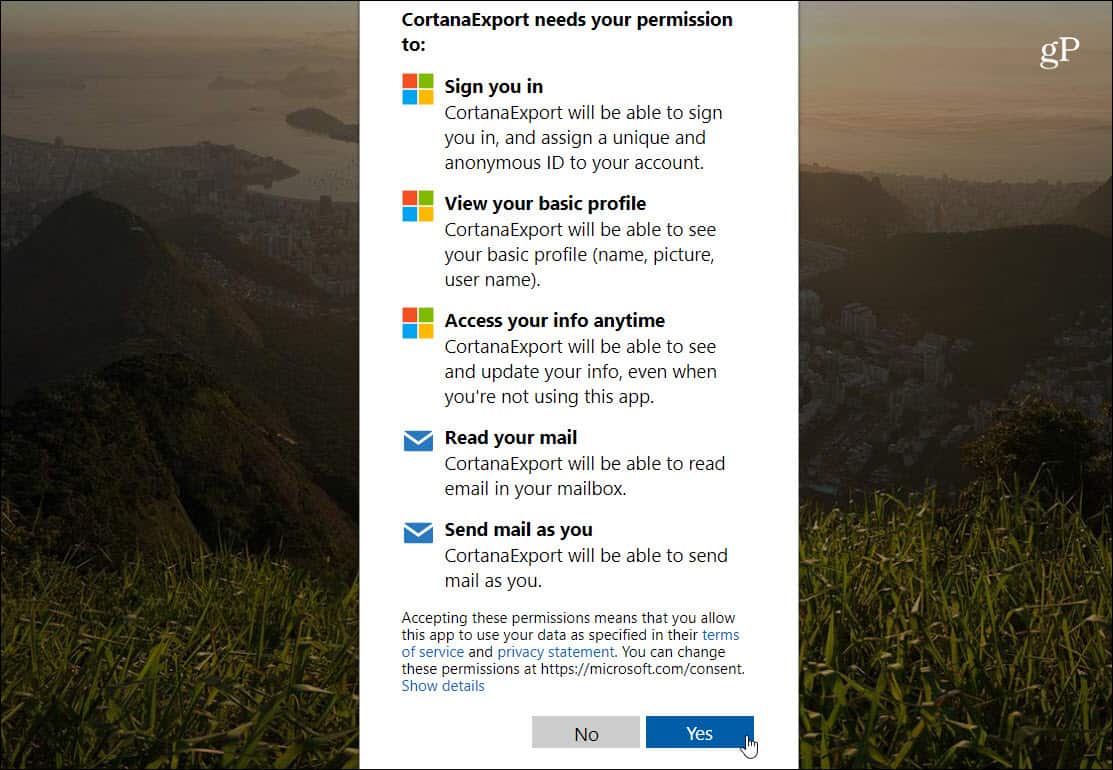
Ανοίξτε το φάκελο zip και θα βρείτε πολλά αρχεία κειμένου σε μορφή JSON - που σημαίνει ότι μπορείτε να ανοίξετε το αρχείο κειμένου στο Notepad, αλλά δεν είναι η πιο φιλική προς το χρήστη μορφή.
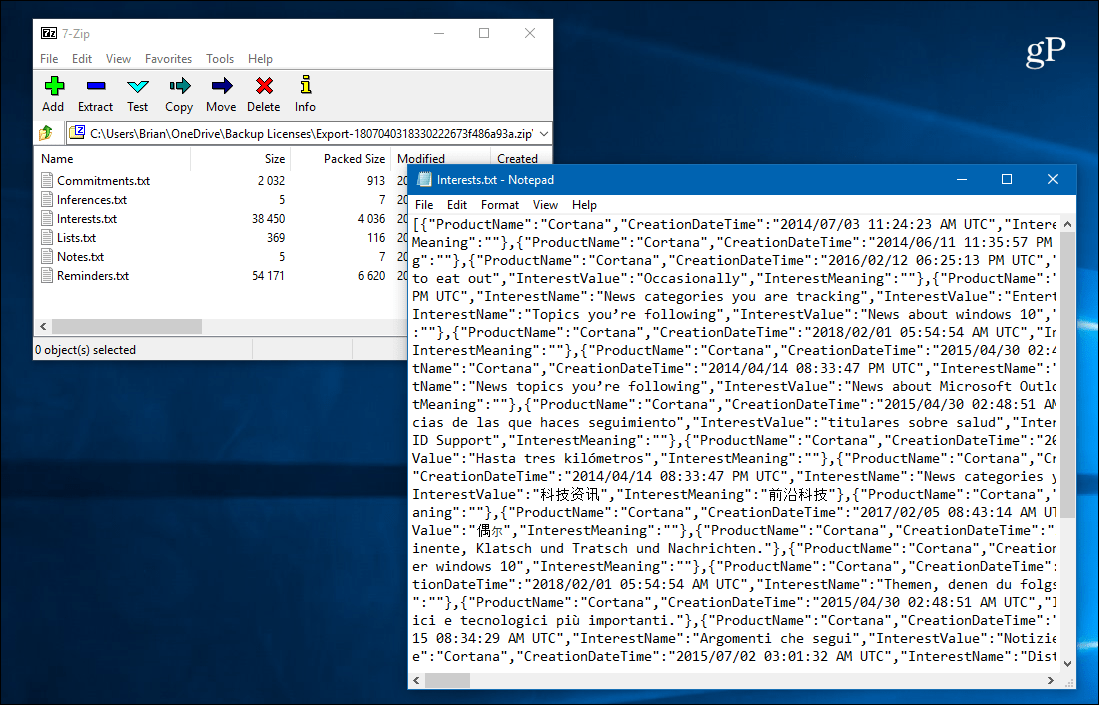
Για να μπορείτε να αποκρυπτογραφήσετε τα δεδομένα, μπορείτε να χρησιμοποιήσετε ένα JSONθεατής. Οι εύκολες στη χρήση επιλογές στο διαδίκτυο είναι στο codebeautify.org/jsonviewer ή στο JSON Formatter από το Bing. Αλλά αν είστε πιο προηγμένος χρήστης και θέλετε τελική ασφάλεια, θα θέλετε να χρησιμοποιήσετε μια εφαρμογή όπως το δωρεάν βοηθητικό πρόγραμμα Notepadd ++ ή ίσως να το εισαγάγετε στο Excel.
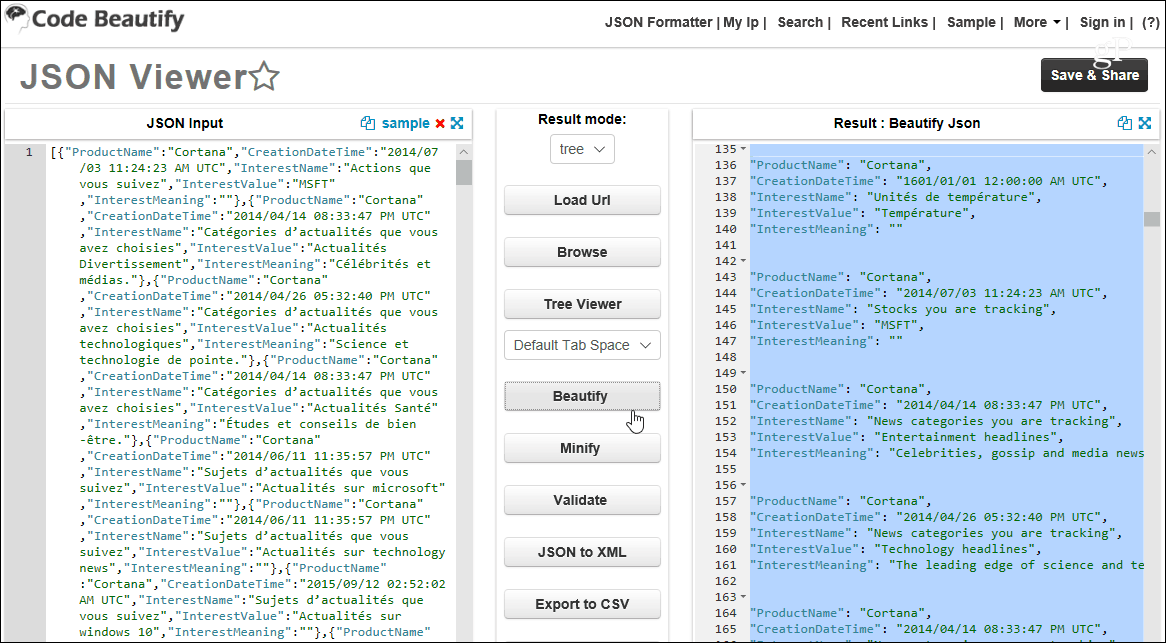
Παρακάτω είναι ένα παράδειγμα του εργαλείου Bing JSON Formatter:
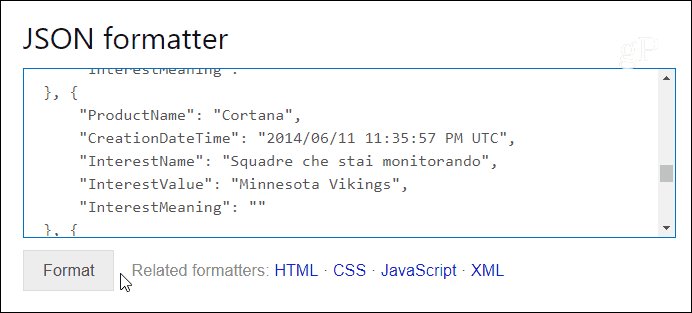
Με κάθε νέα έκδοση των Windows 10, τη Microsoftεξακολουθεί να βελτιώνει τη διαφάνεια όσον αφορά τα δεδομένα που συλλέγει. Πιο συγκεκριμένα με τις νέες ρυθμίσεις απορρήτου στα Windows 10 1803 ή νεότερες εκδόσεις και βελτιώσεις στο Viewer δεδομένων διάγνωσης. Είναι υπέροχο ότι μπορούμε να κατεβάσουμε τις πληροφορίες, αλλά θα ήταν ωραίο αν η εταιρεία θα έδινε μια πιο ευανάγνωστη αναφορά δεδομένων.
Όπως ανέφερα και προηγουμένως, άλλες ηλεκτρονικές υπηρεσίεςμπορείτε να κατεβάσετε ένα αντίγραφο των δεδομένων σας και είναι σημαντικό να ρίξετε μια ματιά. Για παράδειγμα, με τα πρόσφατα σκάνδαλα ιδιωτικού απορρήτου του Facebook, είναι μια καλή στιγμή να αναθεωρήσετε τι γνωρίζει το Facebook για εσάς (το οποίο είναι όλα, πραγματικά). Βεβαιωθείτε ότι έχετε διαβάσει τα άρθρα μας σχετικά με τον τρόπο λήψης ενός αντιγράφου των δεδομένων σας στο Facebook καθώς και τον τρόπο λήψης των δεδομένων Instagram που είναι επίσης μια εταιρία που ανήκει στο Facebook.
Εάν είστε βαρύς χρήστης υπηρεσιών Google, διαβάστετο άρθρο μας σχετικά με τον τρόπο λήψης όλων των δεδομένων σας από την Google. Επίσης, βεβαιωθείτε ότι έχετε ελέγξει τα νέα στοιχεία ελέγχου απορρήτου στον πίνακα ελέγχου της δραστηριότητας της Google. Και αν είστε κουρασμένοι από τα έξυπνα ηχεία και τους ψηφιακούς βοηθούς που ακούτε πάντα στην πρώτη θέση, διαβάστε το άρθρο μας σχετικά με τον τρόπο να σταματήσετε από την ενεργή ακρόαση ο Βοηθός του Google, ο Siri, ο Cortana και ο Alexa. Και ένα άρθρο όπως αυτό δεν θα ήταν πλήρες αν δεν το υπενθύμισα σε όλους η ευκολία είναι ο εχθρός της ασφάλειας και πρέπει να ενεργοποιήσετε τον έλεγχο ταυτότητας δύο παραγόντων παντού που είναι διαθέσιμος.

![Εδώ είναι μια πρόωρη ματιά στην Cortana για τα Windows 10 [Video]](/templates/tips/dleimages/no_image.jpg)








Αφήστε ένα σχόλιο